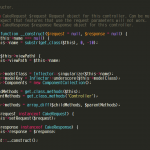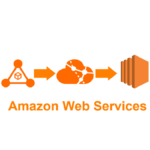前書き
内容が古くなってきたので、WSL2+PHP8.4に書き換えようと思います。
前提条件
WSL2を使い、Ubuntu24.04(LTS)インストールして使います。
作業手順
PHP8.4のインストール
Ubuntu24.04の標準ではPHPは8.3です。
すでに8.4になってからかなり立ちますので、最新版を使っていきたいと思います。
まずは必要なリポジトリなどを入れていきましょう。
sudo apt install software-properties-common sudo add-apt-repository ppa:ondrej/php sudo apt update
その後PHPを入れていきます。
sudo apt -y install php8.4 php8.4-mbstring
そうするとapache2が入っていないなら強制的にapache2がインストールされ、モジュール類がインストールされます。
PHPの必要なモジュールはこの時に入れておきましょう。
インストールが終わったら、php -vでバージョンを確認してみてください。
Xdebugのインストール
sudo apt install php8.4-xdebug
これだけで入ります。
Xdebugの設定
zend_extension=xdebug.so
この一行しかありませんが、この下に足します。
zend_extension=xdebug.so xdebug.mode=debug xdebug.start_with_request=yes
Xdebugの有効化・Apacheの再起動
その後、xdebugを有効にして、サーバーを再起動します。
sudo phpenmod xdebug sudo systemctl restart apache2
Visual Studio CodeをWSLに接続する
まず を押します。
を押します。
そこでWSLターゲットを選び、その中のUbuntu-24.04にカーソルを乗せると→が出ます。
それを押すと現在のウィンドウで接続します。
その後作業したいフォルダを開くことになります。
通常は/var/www/htmlはrootが所有者になっているので、自分のアカウントに変えておくと良いです。
Visual Studio Codeにプラグインをインストール&設定する
PHP Debugというプラグインをインストールします。
パブリッシャーがXdebugであることを確認してください。同名のプラグインが存在します。
PHP Debugを設定
デバッグしたいファイルをVSCodeで開きます。
そして、サイドバーの「実行とデバッグ」ボタンを押します。
launch.jsonファイルを作成します。というリンクをクリックします。
そうすると、設定ファイルが開きますので、下記のように書き換えます。
{
"version": "0.2.0",
"configurations": [
{
"name": "Listen for Xdebug",
"type": "php",
"request": "launch",
"port": 9003,
"pathMappings": {
"/var/www/html": "${workspaceFolder}"
}
}
]
}
デバッグする
プロジェクトのソースファイルにブレイクポイントを設定します。
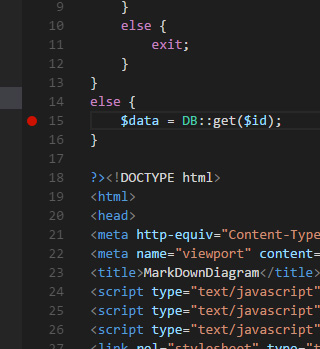
該当ページをブラウザで読み込むとブレークポイントでストップします。
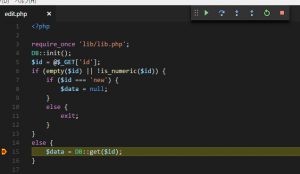
後は以下のようなツールバーでステップ実行したり、変数を見たりできますね。
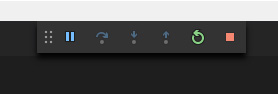
これでデバッグ出来るようになりました!
活用していきたいと思います。